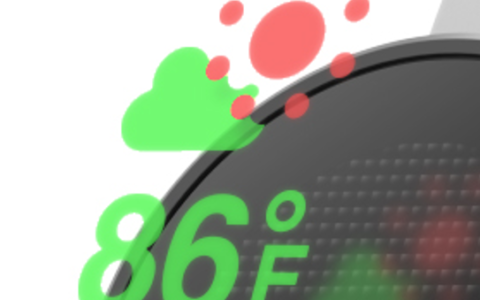Apple Watchの機種変更は簡単?
Apple Watchを買い替える際、基本的な移行作業はとてもスムーズに行えます。
新しいApple WatchをiPhoneに近づけるだけでペアリングが始まり、旧モデルのバックアップから復元するだけで完了します。
というのも、Apple WatchのデータはiPhoneに自動でバックアップされるため、自分で事前にバックアップ作業を行う必要は基本的にありません。
・iPhoneとApple Watchが近くにある状態で自動バックアップ
・新しいApple WatchとiPhoneをペアリングするだけで復元可能
とはいえ、一つだけ注意点があります。それがSuica(Apple Pay)を利用している場合です。
Apple Watchの機種変更時、Suicaは自動では移行されない
SuicaのデータはApple Watchのバックアップには含まれないため、通常のバックアップ・復元手順だけでは新しいApple WatchにSuicaを引き継ぐことはできません。
そのため、Suicaは別途手動で移行作業を行う必要があります。
ここでは、Suica移行の正しい手順と注意点を紹介します。
Apple WatchでのSuica移行手順
① 旧Apple WatchでSuicaを一時的に削除
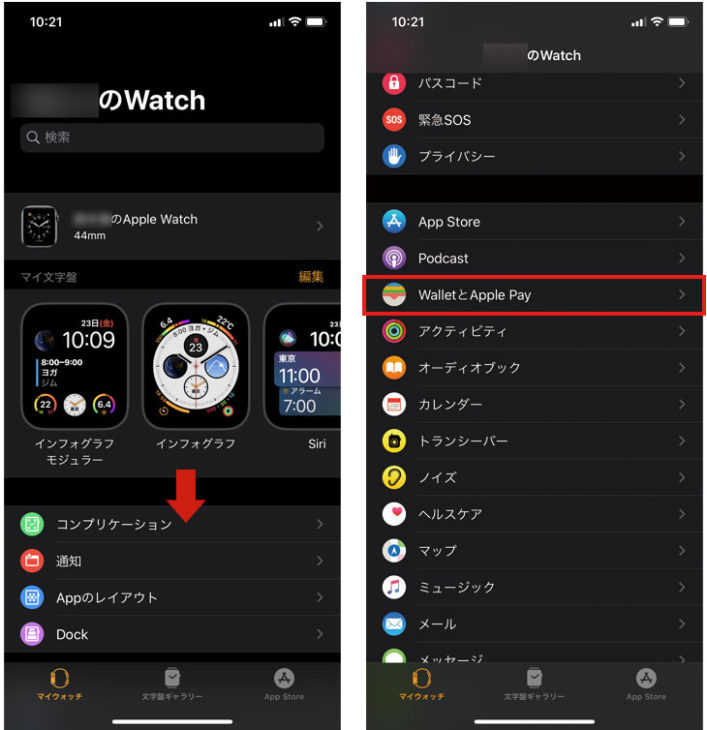
・iPhoneの「Watch」アプリを開き、「WalletとApple Pay」を選択
・登録されているSuicaカードを選び、「このカードを削除」を選択
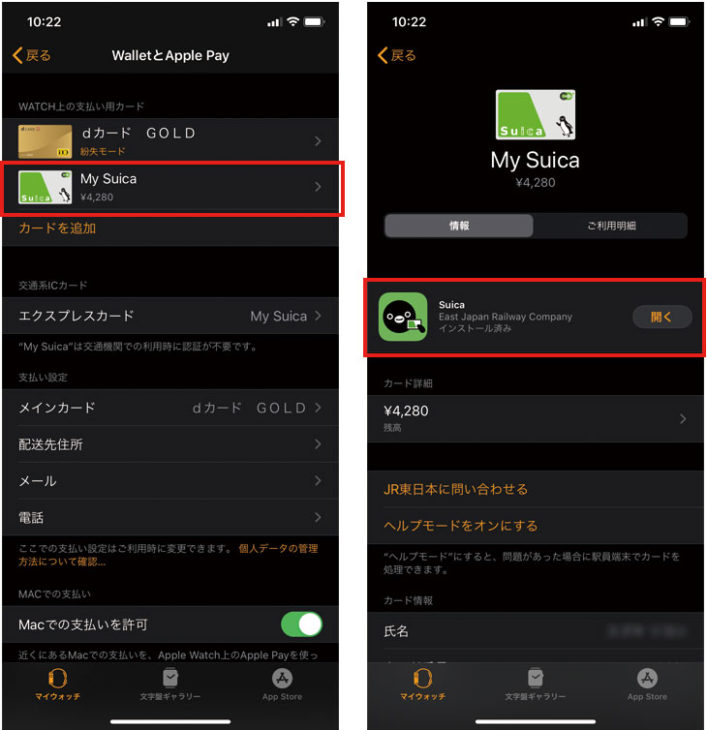
Suicaを削除する際、「カードは削除されても、後で再追加可能です」と表示されます。
この操作は「Apple Watchから削除する」だけで、Suicaの情報自体はサーバーに保存されています。
② 新しいApple WatchにSuicaを再設定

・新しいApple WatchをiPhoneとペアリング
・「Watch」アプリの「ウォレットとApple Pay」を開く
・「カードを追加」→「以前ご利用のカード」を選択
・サーバに退避されたSuicaを選択し、再登録します
※「以前ご利用のカード」が表示されるまでに数秒かかる場合があります。
これでSuicaの引き継ぎは完了です。
Apple Watch機種変更時のそのほかの準備

Suica以外の移行は基本的に簡単です。
念のため、以下の準備をしておきましょう。
・iPhoneのOSを最新バージョンにアップデート
・Apple WatchとiPhoneを十分に充電
・使用中のアプリが最新か確認
古いApple Watchを譲渡・売却する場合の注意点

不要になったApple Watchを譲る、あるいはフリマアプリで売却する場合は必ず初期化を行ってください。
初期化せずに他人の手に渡ると、アクティベーションロックがかかった状態になり、受け取った相手がペアリングできなくなってしまいます。
Apple Watchの初期化方法:
・iPhoneの「Watch」アプリからApple Watchを選択
・「ペアリングを解除」→「すべてのコンテンツと設定を消去」
初期化後は、Apple IDとの紐付けも解除されます。
参考リンク
・Apple Watch をバックアップする – Apple サポート
・Apple PayのSuica:JR東日本|端末の変更手続き
まとめ
Apple Watchの機種変更は簡単に行えますが、Suicaだけは手動での操作が必要です。
事前にこの記事の手順を確認しておけば、Suicaの移行もスムーズに行えるでしょう。
新しいApple Watchでも快適にSuicaを活用してください!
なおApple Watchから新Apple Watchへの機種変更の手順については下記の記事で詳しく解説しています。
※本記事のリンクから商品を購入すると、売上の一部が販売プラットフォームより当サイトに還元されることがあります。掲載されている情報は執筆時点の情報になります。